今回は、これからPCでFPSを始められる方は予め必ず設定しておいた方が良い「マウス加速をオフ」にする方法について、そもそもマウス加速とは何かやマウス加速をオフにするメリットなどについても触れながら紹介していきます。
マウス加速とは?マウス加速をオフにするメリット!
まず、マウス加速についてあまりよく知らないという方向けに簡単にマウス加速についての説明とマウス加速をオフにするメリットについて紹介していきます。
マウス加速とは?
マウス加速について簡単に説明しますと、マウスの加速がオフになっている状態では、マウスをどんなに早く動かそうが、遅く動かそうが、マウスを動かした距離に比例してマウスポインターの方もその分だけ移動します。
それに対してマウス加速をオンにした状態では、マウスを動かした距離に比例するのではなく、マウスを動かした速さに比例してマウスポインターの移動距離が変化します。(マウスを遅く動かすとマウスポインターの移動距離もそれに比例して小さくなり、マウスを早く動かすとマウスポインターの移動距離もそれに比例して大きくなります。)
マウス加速をオフにするメリット!
マウス加速をオフにすることで得られる一番のメリットは、何と言ってもFPSをプレイしていて相手にエイムを合わせる際のエイムのし易さではないでしょうか。
マウス加速をオフにしている状態では、マウスを移動させた距離に比例してマウスポインターも移動するため、細かなエイムの調整がし易くなります。
それに対してマウス加速をオンにしている状態では、マウスを動かす速さに比例してマウスポインターの移動距離が変化するため、細かなマウスの操作は難しくなり、繊細なエイムを要求されるFPSにおいて相手にエイムを合わせるのは至難の業になります。
そのため、プロゲーマの方でもマウス加速をオンに設定した状態でプレイされている方はいません。
プロゲーマーの方のおすすめのPC設定などを見ますと、必ずと言って良いほどマウス加速をオフにするのが推奨されています。
Windowsの初期設定では、マウス加速がオンに設定された状態になっている!
Windowsを初期設定のまま使用されている方は、通常マウス加速がオンに設定された状態になっています。
それですので、マウス加速をオンにした状態のままの方は、次の段落で紹介する方法でマウス加速をオフにすることをおすすめします。
Windows10でマウス加速をオフにする方法!
まず、このWindowsの検索欄へ「マウス」と入力します。

そうしますと、Windowsの検索結果に「マウス設定」が表示されますのでそれを開きます。
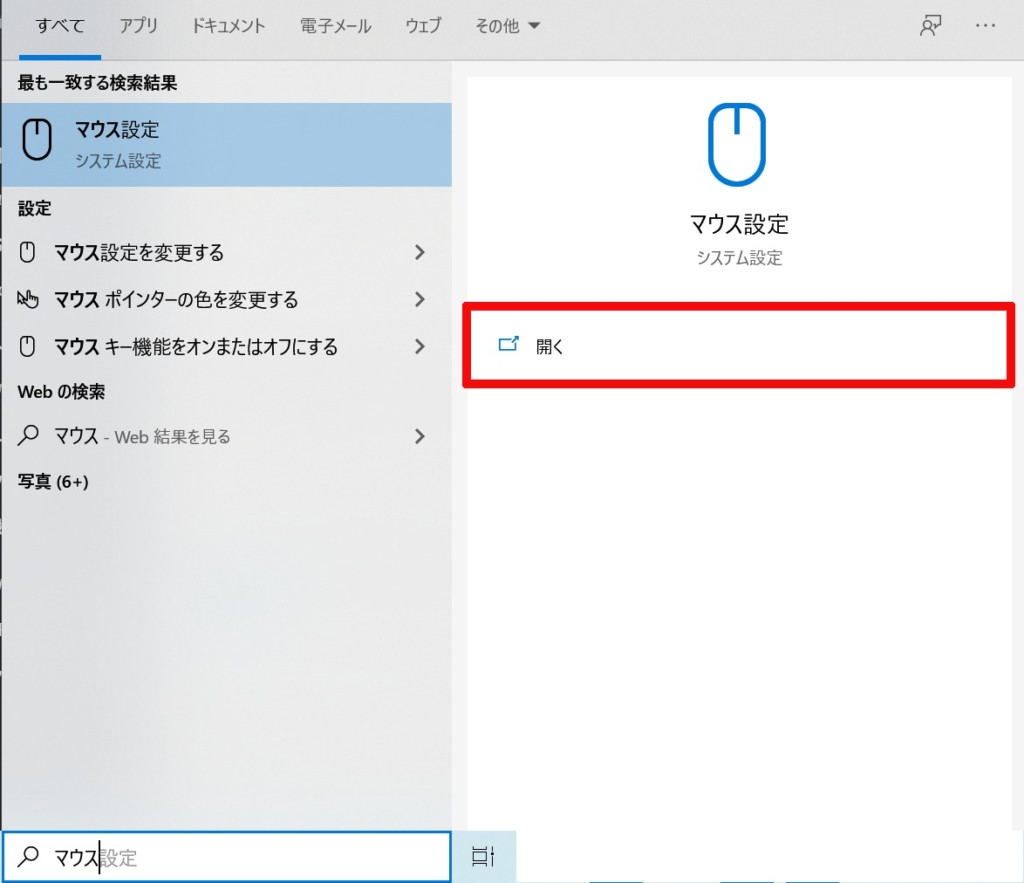
次に開かれた簡易的な「マウス設定」の下の方にある関連設定の中に「その他のマウスオプション」がありますので、それを開きます。
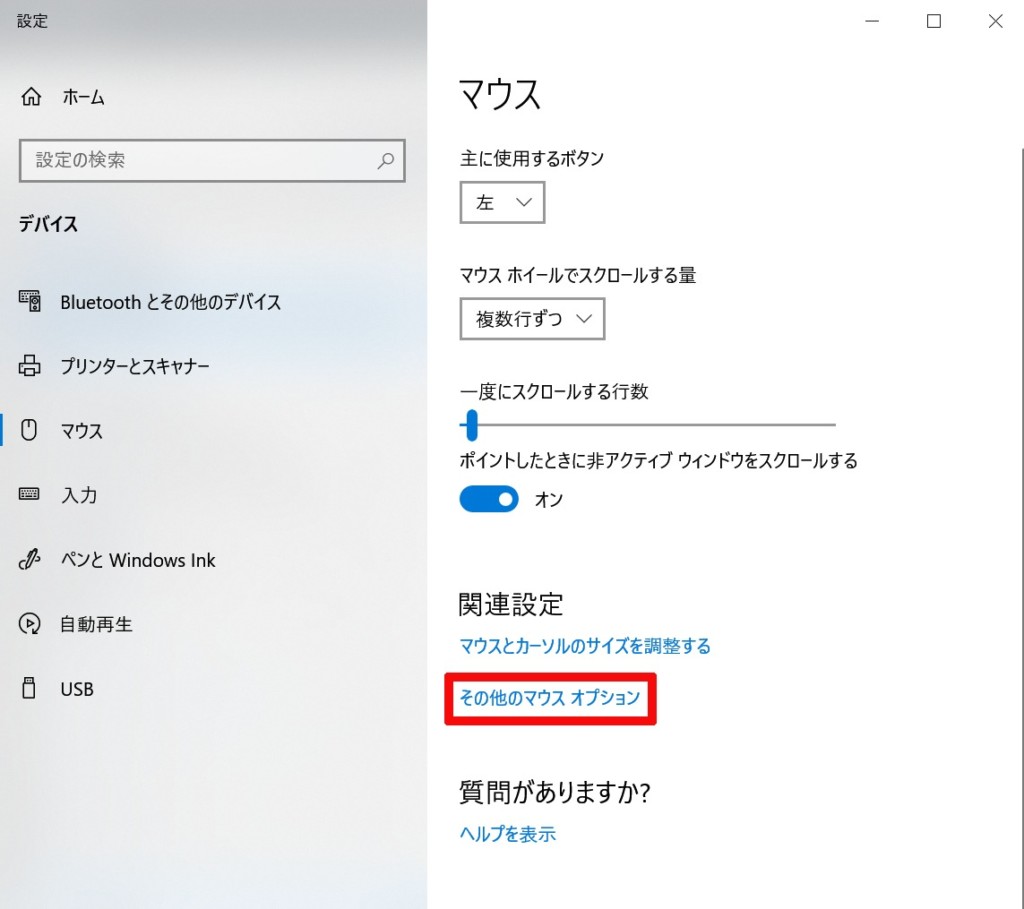
そうしますと、このようにマウスの詳細設定が出来る「マウスのプロパティ」が開かれますので、開かれましたらそこにある「ポインターオプション」を開きます。
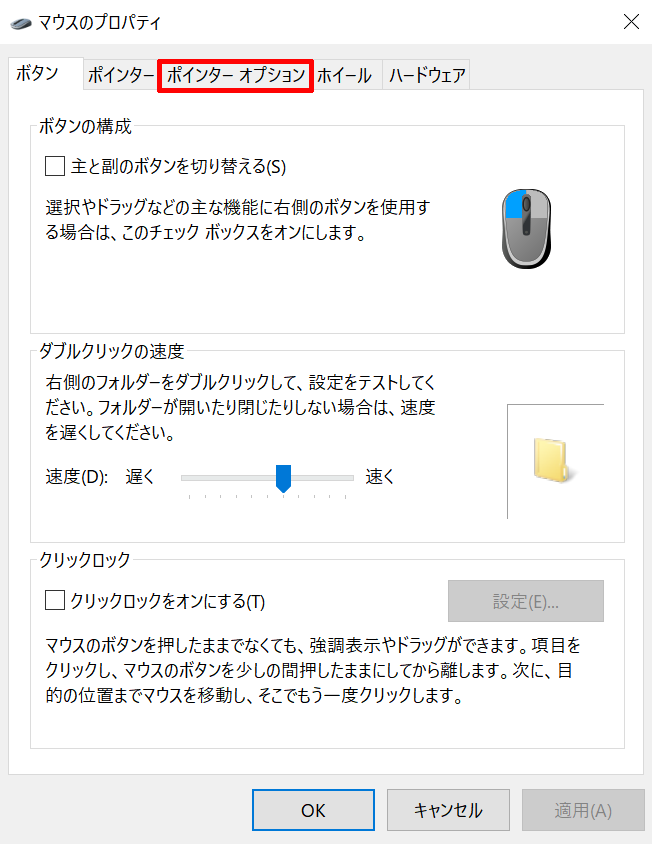
ポインターオプションを開きますとこのようになっていますので、その中にある「ポインターの精度を高める」のチェックマークを外して適用をクリックします。
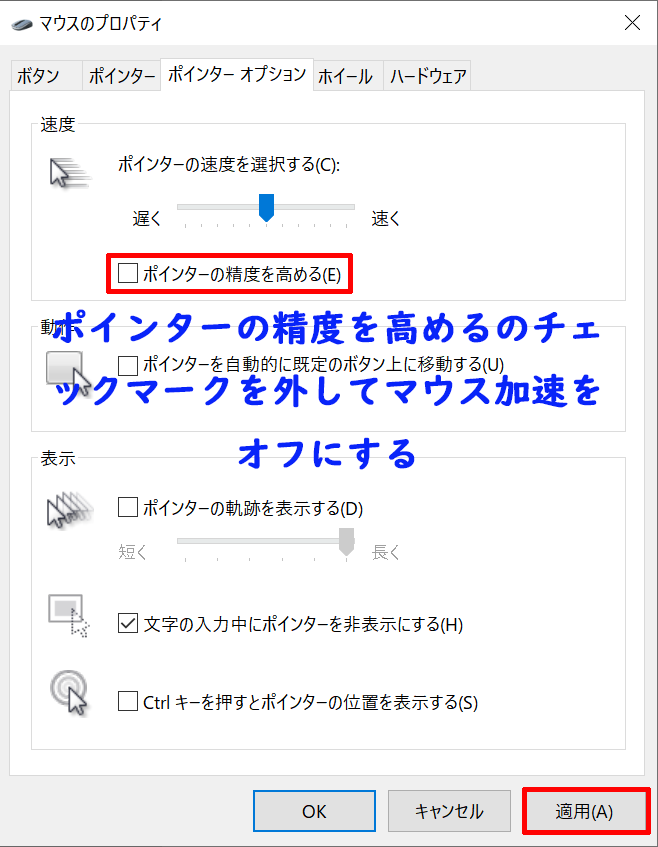
そうすることでマウス加速をオフにすることが出来ます。
